Cómo habilitar la depuración USB en Samsung Galaxy S7/S7 Edge/S8
Deberá habilitar la depuración USB en el Samsung Galaxy S7/S7 Edge/S8/S8 Plus si desea utilizar herramientas de desarrollo como Android SDK o Android Studio con el dispositivo. Habilitarlo requiere algunos pasos ‘secretos’. Así es como se hace.
1. Para Samsung S8 con Android 7.0
Paso 1: Encienda su Samsung Galaxy S8/S8 Plus.
Paso 2: Abra la opción ‘Configuración’ y seleccione ‘Acerca del teléfono’.
Paso 3: Elija ‘Información de software’.
Paso 4: desplácese hacia abajo en la pantalla y toque ‘Número de compilación’ varias veces hasta que vea un mensaje que dice ‘Se ha habilitado el modo desarrollador’.
Paso 5: seleccione el botón Atrás y verá el menú de opciones de desarrollador en Configuración, y seleccione ‘Opciones de desarrollador’.
Paso 6: Deslice el botón ‘Depuración de USB’ a ‘Encendido’ y estará listo para usar su dispositivo con herramientas de desarrollador.
Paso 7: Después de completar todos estos pasos, ha depurado con éxito su Samsung Galaxy S8/S8 Plus. La próxima vez que conecte su teléfono Samsung a la computadora con un cable USB, verá el mensaje ‘Permitir depuración de USB’ para permitir una conexión, haga clic en ‘Aceptar’.
1. Para Samsung S7/S8 con otras versiones de Android
Paso 1: Encienda su Samsung Galaxy S7/S7 Edge/S8/S8 Plus
Paso 2: Vaya al ícono de ‘Aplicación’ de su Samsung Galaxy y abra la opción Configuración.
Paso 3: En la opción Configuración, seleccione Acerca del teléfono, luego elija Información del software.
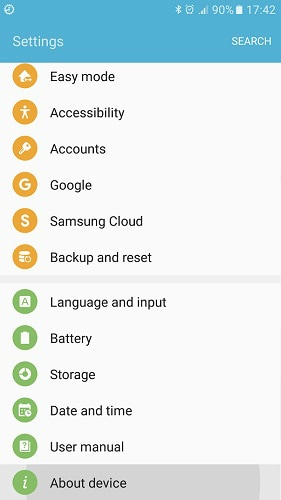

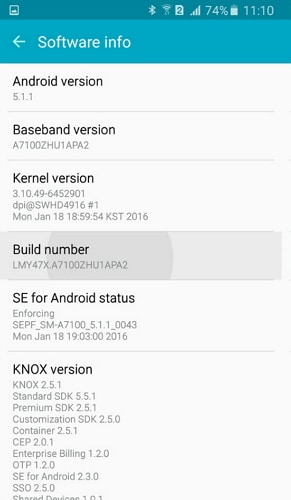
Paso 4: Desplácese hacia abajo en la pantalla y toque Número de compilación varias veces hasta que vea un mensaje que dice ‘Se ha habilitado el modo de desarrollador’.
Paso 5: seleccione el botón Atrás y verá el menú de opciones de desarrollador en Configuración y seleccione Opciones de desarrollador.
Paso 6: Deslice el botón ‘Depuración de USB’ a ‘Encendido’ y estará listo para usar su dispositivo con herramientas de desarrollador.



Paso 7: Después de completar todos estos pasos, ha depurado con éxito su Samsung Galaxy Galaxy S7/S7 Edge/S8/S8 Plus. La próxima vez que conecte su teléfono Samsung a la computadora con un cable USB, verá el mensaje ‘Permitir depuración de USB’ para permitir una conexión, haga clic en ‘Aceptar’.
últimos artículos